Jak wysłać dane z formularza kontaktowego WordPress do Arkuszy Google?
Opublikowany: 2022-01-21Zastanawiasz się, jak przesłać dane z formularza kontaktowego WordPress do arkusza kalkulacyjnego Google? Wskakuj; ten post jest właśnie dla Ciebie.
Jeśli chcesz prowadzić szczegółowe rejestry wpisów w formularzach WordPress, Arkusze Google to najlepszy i darmowy program do arkuszy kalkulacyjnych. W arkuszu kalkulacyjnym możesz łatwo tworzyć, edytować i współpracować z innymi osobami.
Połączenie formularza WordPress z Arkuszami Google może początkowo wydawać się trudnym zadaniem. Ale w rzeczywistości jest to tak samo proste, jak wszystko inne.
W tym poście dowiesz się, jak łatwo wysłać formularz kontaktowy do arkusza kalkulacyjnego Google na dwa różne sposoby. Więc czytaj dalej!
Po co integrować formularz WordPress z Arkuszami Google?
Przed rozpoczęciem samouczka poznajmy niektóre zalety integracji formularza WordPress z Arkuszami Google.
- Dostępne za darmo: Arkusze Google są w 100% bezpłatne. Oszczędza to pieniądze, ponieważ nie musisz wydawać ani grosza na zakup innego takiego oprogramowania.
- Automatycznie zapisuj dane formularzy: Po zintegrowaniu witryny z tym arkuszem kalkulacyjnym w chmurze automatycznie zapisuje, przechowuje i utrzymuje dane formularzy. Brak konieczności ręcznego wprowadzania danych formularza i błędów.
- Łatwy dostęp zespołowy: Twój zespół może uzyskać dostęp do wszystkich danych formularza kontaktowego bez logowania się do pulpitu WordPress.
- Dostęp za pośrednictwem szerokiej gamy urządzeń: dostęp do wszystkich danych w Arkuszach Google i zarządzanie nimi jest możliwy za pośrednictwem różnych urządzeń, takich jak smartfony, tablety, komputery itp.
- Łatwa analiza i organizacja danych: Korzystając z tego potężnego narzędzia, możesz bezproblemowo interpretować, analizować i organizować wpisy formularzy.
Teraz nadszedł czas, aby dowiedzieć się, jak połączyć formularz WordPress z Arkuszami Google, abyś mógł cieszyć się wszystkimi korzyściami wymienionymi powyżej.
Jak wysłać dane z formularza kontaktowego WordPress do arkusza kalkulacyjnego Google?
Wystarczy postępować zgodnie z instrukcjami krok po kroku, jak podano poniżej, a będziesz mógł łatwo przesłać swoje dane z formularza kontaktowego do arkusza kalkulacyjnego Google. Zaczynajmy!
Krok 1: Zainstaluj i aktywuj Everest Forms i Everest Pro
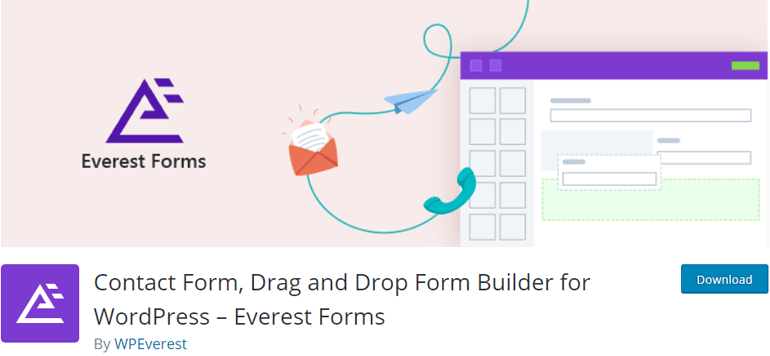
Niesamowita, bogata w funkcje i jednocześnie przyjazna dla początkujących, Everest Forms to niezbędna wtyczka do tworzenia formularzy typu „przeciągnij i upuść” dla Twojej witryny WordPress. Od prostych formularzy kontaktowych po formularze rezerwacji online, pozwala zaprojektować dowolny formularz online, jaki można sobie wyobrazić.
I. Instalowanie darmowej wtyczki Everest Forms
Aby zainstalować darmową wersję wtyczki Everest Forms, zaloguj się do pulpitu WordPress i przejdź do Wtyczki>>Dodaj nowy .
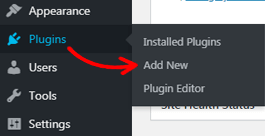
Na stronie Dodaj nową wtyczkę wpisz Everest Forms w pasku wyszukiwania i zainstaluj wtyczkę.
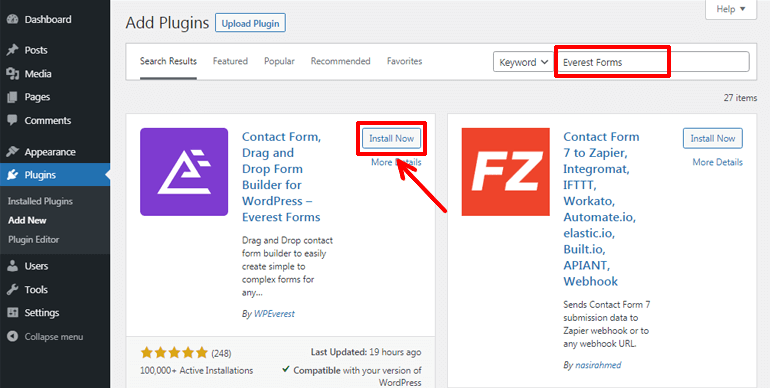
Następnie kliknij przycisk Aktywuj , aby aktywować go w swojej witrynie.
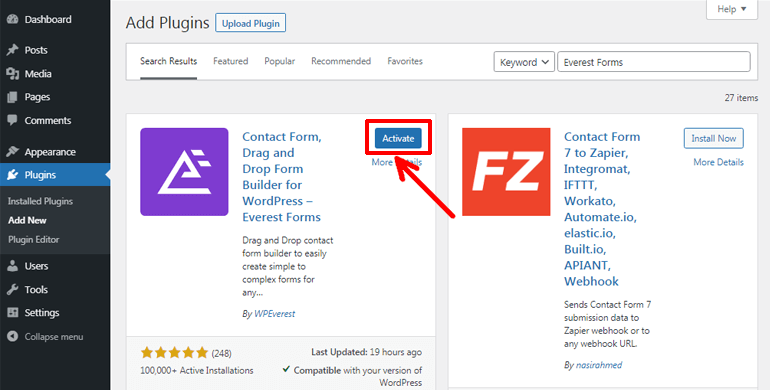
Brawo! Pomyślnie zainstalowałeś darmową wtyczkę Everest Forms. Wystarczy zbudować różne typy formularzy, takie jak proste formularze kontaktowe, formularze wniosków urlopowych itp. Jednak staramy się tutaj zintegrować formularze WordPress z Arkuszami Google, więc będziemy potrzebować wersji pro wtyczki.
II. Instalowanie Everest Forms Pro
Everest Forms ma cztery plany cenowe. Najpopularniejszą opcją jest plan Professional .
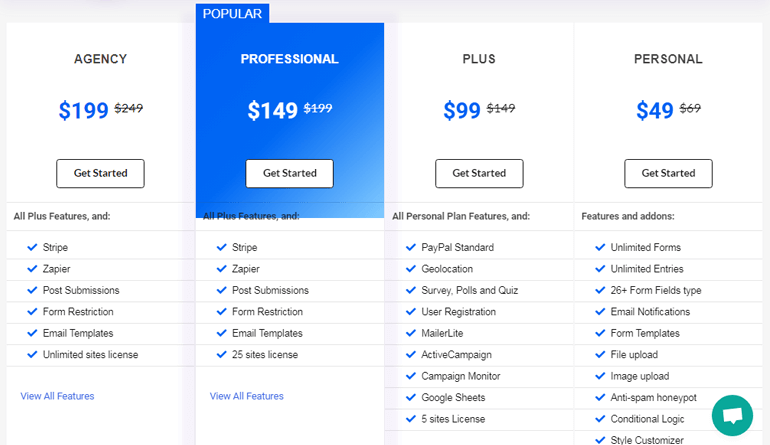
Plan Professional zapewnia licencję na 25 witryn wraz z zaawansowanymi funkcjami i dodatkami, takimi jak Arkusze Google i Zapier, których będziemy tutaj potrzebować. Dlatego wymagamy profesjonalnego planu Everest Forms.
Przede wszystkim musisz odwiedzić oficjalną stronę wtyczki i kupić premium wtyczkę Everest Forms. Następnie utwórz konto WPEverest i zaloguj się na konto.
Teraz z pulpitu swojego konta znajdź Everest Forms Pro i pobierz go na swój komputer. Zostanie pobrany jako plik ZIP.
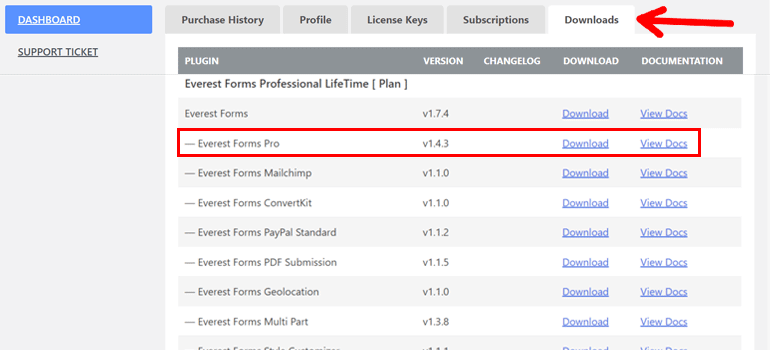
Ponownie w zakładce Klucze licencyjne musisz skopiować klucz licencyjny. Zostaniesz poproszony o wprowadzenie tego klucza później, aby kontynuować korzystanie z wtyczki premium.
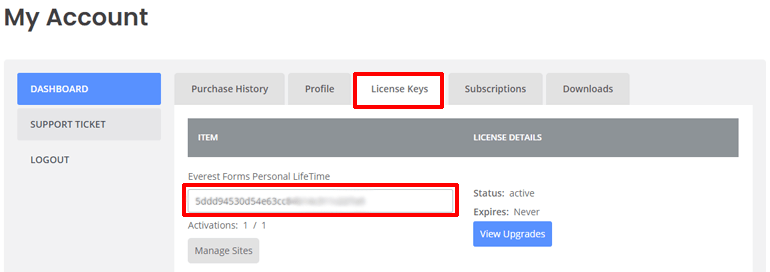
Ponownie z panelu administracyjnego WordPress przejdź do Wtyczki>>Dodaj nowy . Zamiast szukać wtyczki w polu wyszukiwania, kliknij przycisk Prześlij wtyczkę . Następnie wybierz plik ZIP wtyczki, którą pobrałeś wcześniej i naciśnij przycisk Zainstaluj teraz .
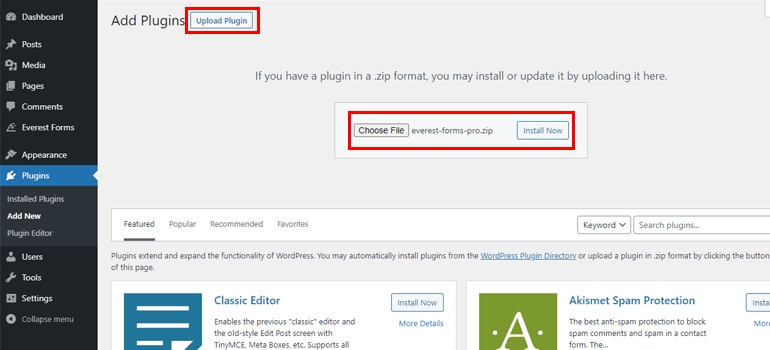
Teraz kliknij przycisk Aktywuj , aby aktywować wtyczkę w swojej witrynie.
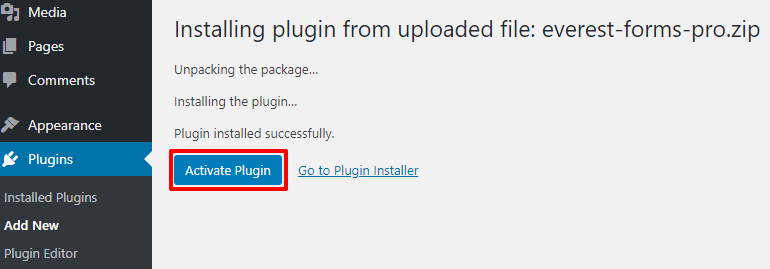
Niedługo po tym zostaniesz poproszony o wprowadzenie klucza licencyjnego. Po prostu wklej skopiowany wcześniej klucz licencyjny i gotowe.
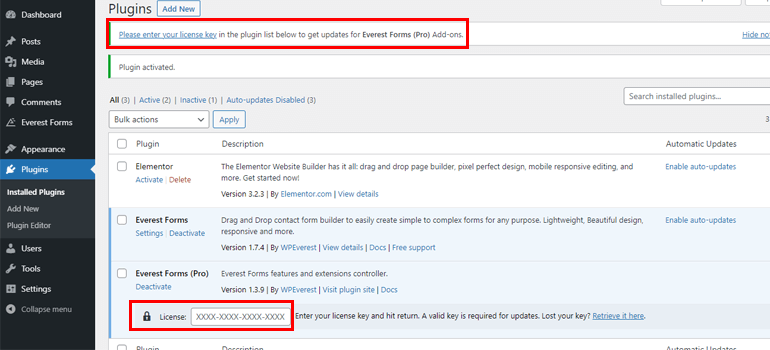
Aby uzyskać więcej informacji, zapoznaj się z naszym samouczkiem dotyczącym instalacji wtyczki WordPress.
Krok 2: Utwórz nowy formularz kontaktowy
Idąc dalej, nadszedł czas, aby wiedzieć, jak stworzyć formularz kontaktowy w WordPressie.
W tym celu przejdź do Everest Forms >> Dodaj nowy. Dzięki tej fantastycznej wtyczce masz możliwość wyboru z gotowego szablonu lub rozpoczęcia od zera. Wybór należy wyłącznie do Ciebie.
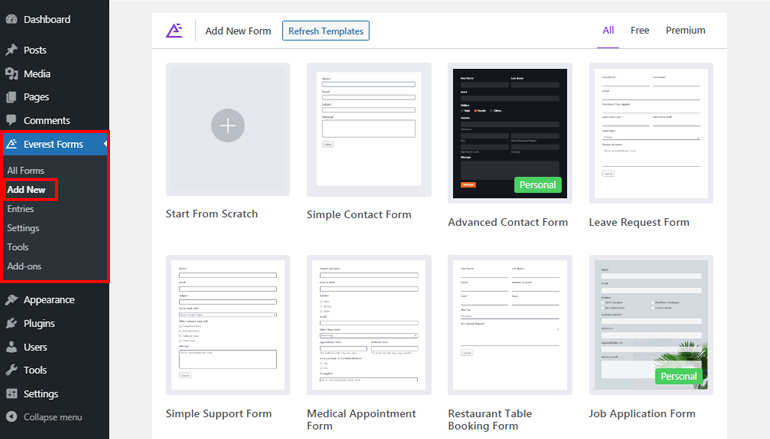
Bez względu na wybraną opcję, ten kreator formularzy typu „przeciągnij i upuść” sprawia, że tworzenie pięknej formy w mgnieniu oka jest bardzo łatwe.
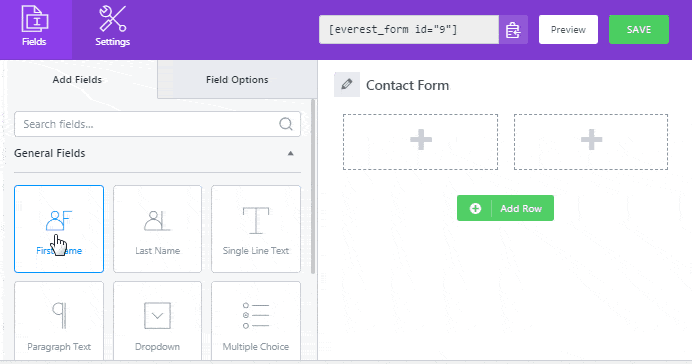
Nie wspominając o tym, że możesz również bez wysiłku dostosować swoje pola formularzy. Poza tym możesz skonfigurować ogólne i e-mailowe ustawienia swoich formularzy. Co więcej, umożliwia przeglądanie wszystkich wpisów w formularzach bezpośrednio z pulpitu WordPress.
Aby uzyskać szczegółowy przewodnik, zapoznaj się z naszym samouczkiem dotyczącym tworzenia formularza kontaktowego w WordPress.
Krok 3: Wyślij dane z formularza kontaktowego WordPress do arkusza kalkulacyjnego Google
Następnie musisz połączyć formularz kontaktowy WordPress z Arkuszem kalkulacyjnym Google, aby wszystkie wpisy formularza były automatycznie zapisywane i przechowywane w arkuszu kalkulacyjnym.
Są na to dwie różne metody; za pomocą dodatku Google Sheet i za pośrednictwem dodatku Zapier. Możesz wybrać wysyłanie swoich kontaktów w WordPressie do Arkuszy Google za pomocą dowolnej z tych metod w dogodnym dla Ciebie momencie.
Pamiętaj jednak, że w przypadku drugiej metody musisz również mieć konto Zapier. W przeciwnym razie nie będziesz mógł korzystać z dodatku Zapier do Everest Forms.
Metoda I: Korzystanie z dodatku do Arkuszy Google Everest Forms (łatwa integracja i bezpłatny transfer danych)
Everest Forms Pro zapewnia dostęp do potężnych dodatków, takich jak Arkusze Google, które umożliwiają zintegrowanie formularza kontaktowego bezpośrednio z Arkuszami Google. Ta metoda jest prosta i szybka w konfiguracji. W tym celu należy postępować zgodnie z poniższymi krokami:
i. Zainstaluj i aktywuj dodatek Arkuszy Google
Aby zainstalować i aktywować dodatek Arkuszy Google na swojej stronie, przejdź do Everest Forms>>Dodatki . Teraz wyszukaj Arkusze Google i naciśnij przycisk Zainstaluj dodatek . Po zainstalowaniu kliknij przycisk Aktywuj , aby aktywować go w swojej witrynie.
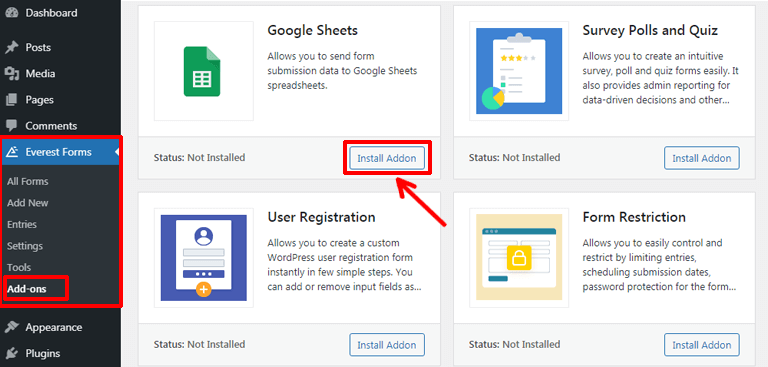
ii. Uwierzytelnij Arkusze Google w swojej witrynie
Przed połączeniem formularza kontaktowego WordPress z Arkuszem kalkulacyjnym Google musisz najpierw uwierzytelnić Arkusze Google. W tym celu musisz przejść do Everest Forms>>Ustawienia>>Integracja>>Arkusze Google i kliknąć ikonę ustawień.
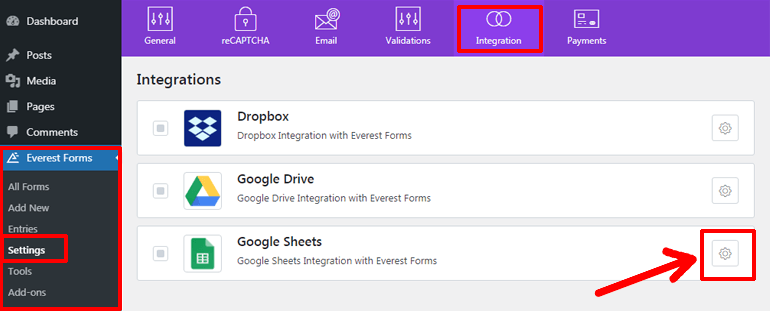
Wkrótce potem zobaczysz dwa pola dla identyfikatora klienta Google i klucza tajnego klienta Google . W związku z tym najpierw będziesz potrzebować identyfikatora i tajnego klucza, aby wygenerować kod dostępu Google i uwierzytelnić swoje konto Google.
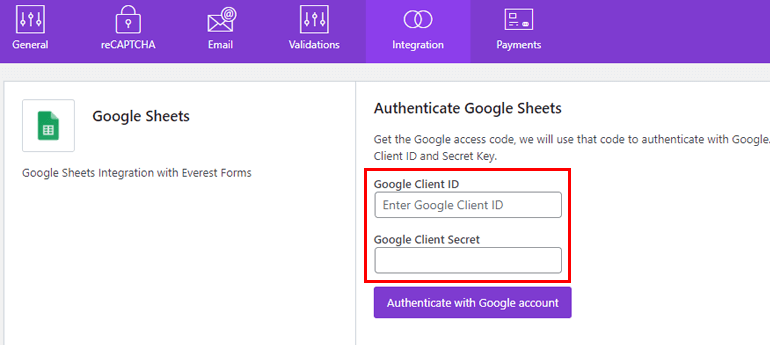
Dowiedz się, jak uzyskać identyfikator klienta Google i tajny klucz z naszej szczegółowej dokumentacji dotyczącej dodatku Arkusze Google.
Gdy masz już klucz i identyfikator, wróć i wklej je w odpowiednie pola. Następnie kliknij przycisk Uwierzytelnij za pomocą konta Google .
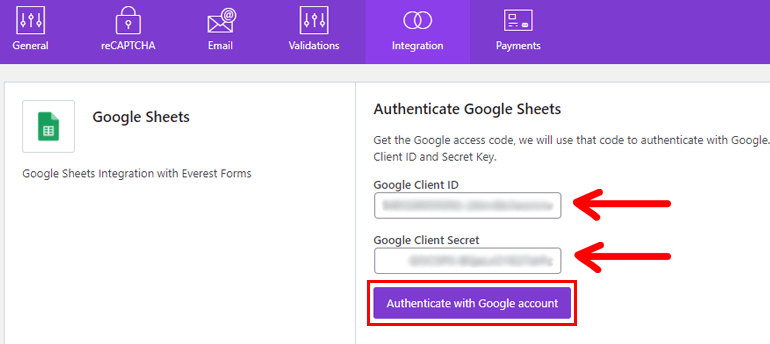
Otworzy się nowe okno z napisem Wybierz konto, aby przejść do Everest Forms.
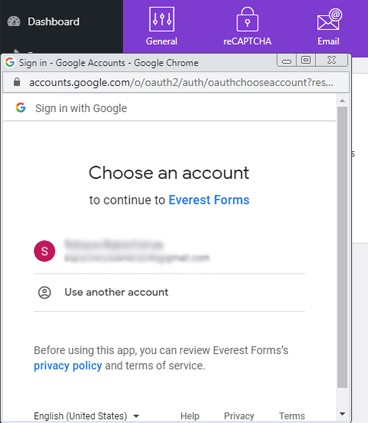
Teraz wybierz swoje konto Google, zaloguj się do niego i pozwól Everest Forms tworzyć, przeglądać i edytować Twój arkusz kalkulacyjny. Następnie generowany jest kod dostępu.
Musisz to skopiować i wkleić w pasku Wprowadź kod dostępu Google , jak widać na obrazku poniżej. Następnie naciśnij przycisk Zweryfikuj kod dostępu .
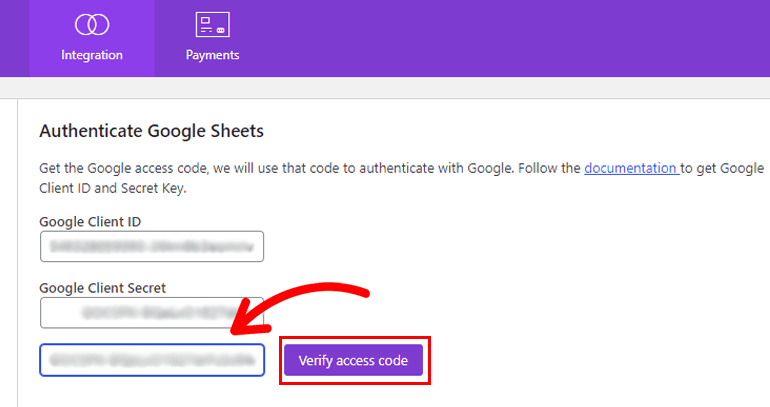
Po wykonaniu tej czynności etap uwierzytelniania jest zakończony.
iii. Połącz swój formularz kontaktowy z arkuszem kalkulacyjnym
Po zakończeniu etapu uwierzytelniania możesz teraz połączyć formularz kontaktowy WordPress z Arkuszem kalkulacyjnym Google.
Przejdź do Everest Forms >> Wszystkie formularze i otwórz formularz kontaktowy, który chcesz umieścić w Arkuszach Google z pulpitu nawigacyjnego.
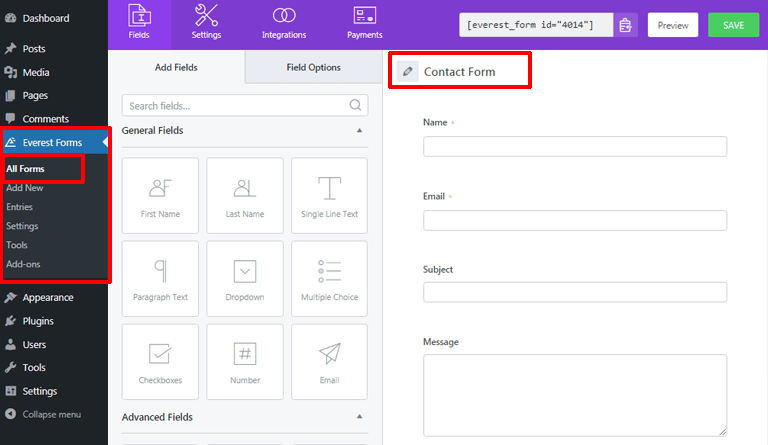
Ponownie przejdź do Integracje>>Arkusze Google i kliknij przycisk Połącz nowy arkusz kalkulacyjny .
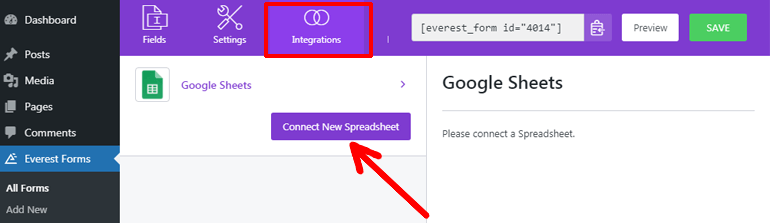
Teraz zostaniesz poproszony o podanie pseudonimu arkusza kalkulacyjnego. Możesz podać dowolną nazwę, która Ci się podoba lub odpowiada Twoim celom. Tutaj nazwiemy go „Arkuszem formularza kontaktowego”.

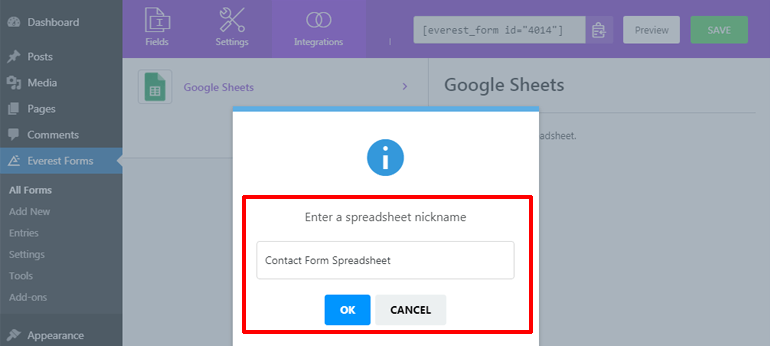
Następnie musisz wprowadzić identyfikator arkusza kalkulacyjnego Google i pseudonim arkusza kalkulacyjnego Google.
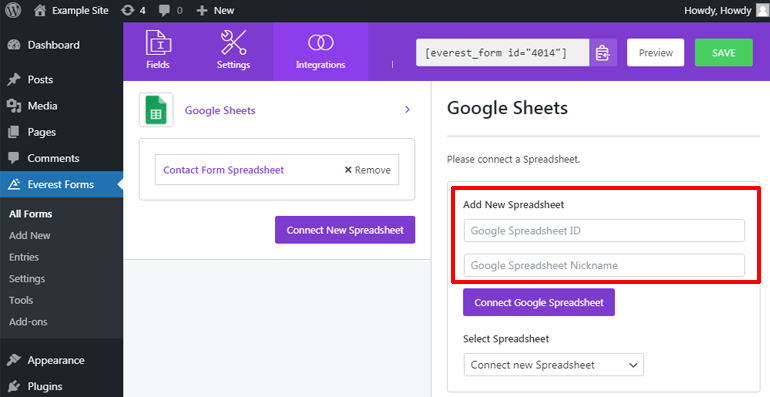
W tym celu wejdź na docs.google.com/sheets i najpierw utwórz nowy arkusz kalkulacyjny. Następnie nazwij swój arkusz kalkulacyjny i wprowadź nazwy kolumn, aby utworzyć wiersz nagłówka.
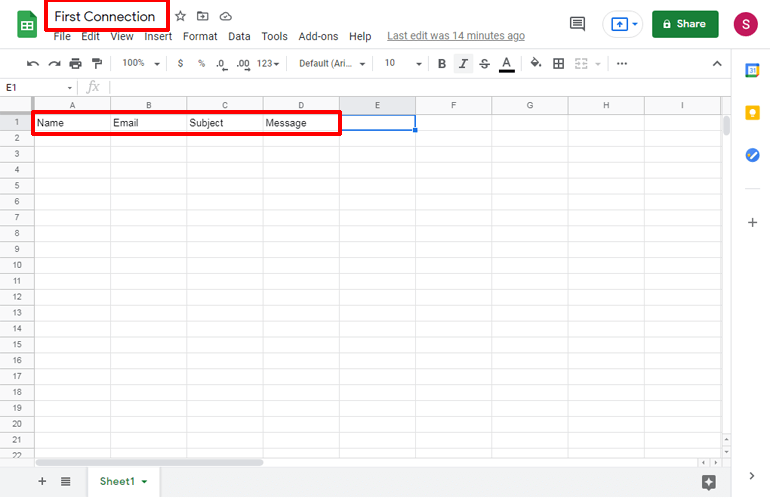
Pamiętaj, aby wprowadzić nazwy kolumn podobne do pól formularza w formularzu kontaktowym. Dzięki temu bez problemu można przeciągnąć odpowiednie informacje z formularza kontaktowego do Arkuszy Google.
Następnie skopiuj identyfikator arkusza kalkulacyjnego z adresu URL, jak pokazano na obrazku poniżej. Nie musisz kopiować ukośników.
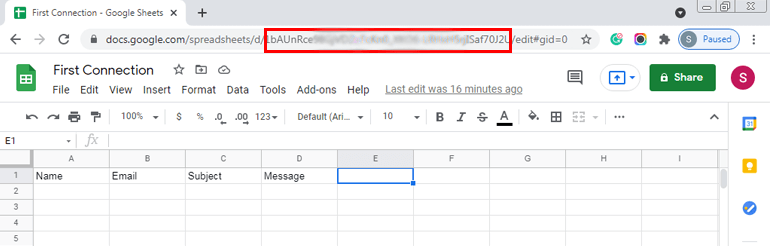
Następnie wklej identyfikator arkusza kalkulacyjnego i wprowadź pseudonim podany w arkuszu kalkulacyjnym Google. Następnie kliknij przycisk Połącz arkusz kalkulacyjny Google .
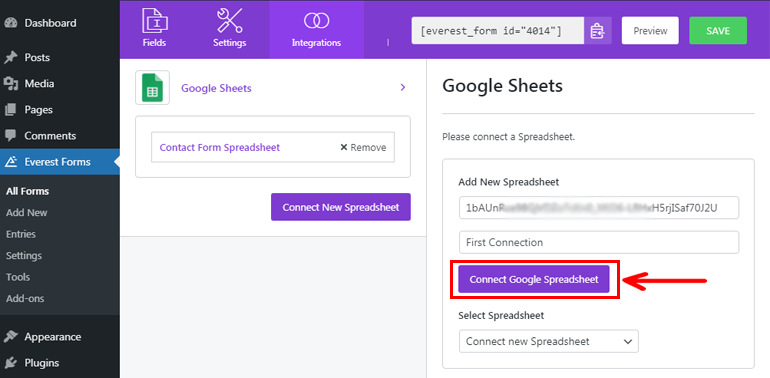
Ponownie musisz zmapować pola listy z dostępnymi polami formularza . Celem mapowania pól jest przeniesienie odpowiednich informacji z pól formularza do arkusza kalkulacyjnego Google.
Na koniec nie zapomnij zapisać ustawienia, klikając przycisk ZAPISZ u góry.
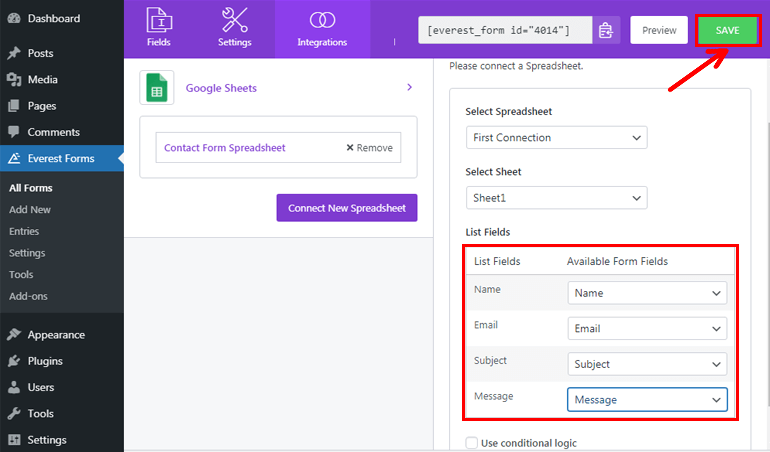
Teraz wszystkie wpisy w formularzu będą wysyłane do Arkuszy Google za każdym razem, gdy użytkownicy prześlą formularz.
Metoda II: integracja arkusza kalkulacyjnego Google przez Zapier
Nie wspominając o tym, że Everest Forms umożliwia również bezproblemową integrację formularzy WordPress z Arkuszami Google przy użyciu Zapier. Krótko mówiąc, Zapier to popularna platforma, która pozwala łączyć się z ponad 3000 aplikacji internetowych w celu zautomatyzowania przepływu pracy.
Jednak Zapier jest usługą freemium, z darmowym planem oferującym tylko podstawowe funkcje. Aby uzyskać rozbudowaną funkcjonalność Zapier, musisz kupić usługę osobno.
Jeśli będziesz używać Zapier do łączenia formularzy kontaktowych tylko z Arkuszami Google, nie zalecamy tego. To dlatego, że ta metoda jest nieco bardziej skomplikowana niż poprzednia. Ale jeśli jesteś już użytkownikiem Zapier lub planujesz używać Zapier do innych niesamowitych funkcji, śmiało! Ten samouczek jest dla Ciebie.
Wystarczy wykonać proste czynności opisane poniżej, aby połączyć formularze kontaktowe z Arkuszem kalkulacyjnym Google.
i. Zainstaluj i aktywuj dodatek Zapier
Przede wszystkim przejdź do Everest Forms >> Add-ons . Teraz wyszukaj dodatek Zapier i szybko naciśnij przycisk Zainstaluj dodatek . Po zakończeniu procesu instalacji naciśnij przycisk, aby aktywować dodatek na swojej stronie.
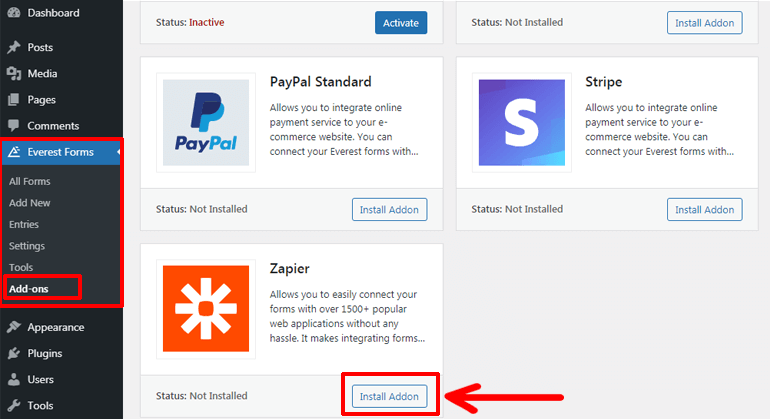
ii. Zintegruj Everest Forms z Zapier
Integrację Everest Forms z Zapier można wykonać w trzech krokach, które są szczegółowo wyjaśnione w następujący sposób:
Utwórz Zap
Aby połączyć Everest Forms z Zapier, musisz najpierw utworzyć Zapa na swoim koncie Zapier. Nie masz jeszcze konta Zapier? Możesz iść dalej i stworzyć jeden. Możesz zacząć od bezpłatnego planu lub bezpośrednio kupić płatny plan.
Jeśli zastanawiasz się, czym są Zapy, to po prostu funkcje sieciowe łączące dwie lub więcej aplikacji.
Po utworzeniu konta Zapier przejdź do pulpitu nawigacyjnego Zapier i kliknij opcję Utwórz Zap . Następnie zostaniesz przekierowany do okna edytora Zap.
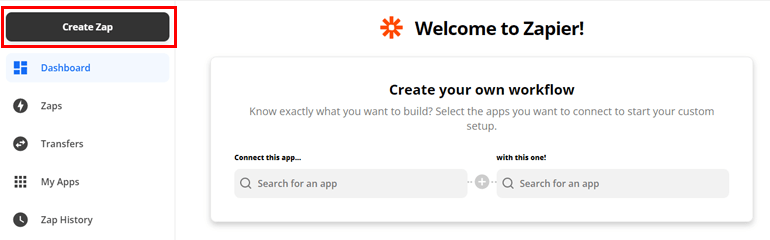
Skonfiguruj wyzwalacz
Następnie musisz ustawić wyzwalacz i akcję dla Zaps. Jak sugeruje sama nazwa, wyzwalacz inicjuje Zap i zostaje ukończony po wykonaniu wymaganej akcji .
Przed skonfigurowaniem wyzwalacza nie zapomnij nazwać swojego Zap. Teraz wyszukaj i wybierz aplikację wyzwalającą, tj. Webhook na karcie Zdarzenie aplikacji . Ta aplikacja umożliwia przekazywanie informacji między dwiema aplikacjami internetowymi. Dlatego musisz wybrać Webhook jako wyzwalacz, aby uruchomić Zap.
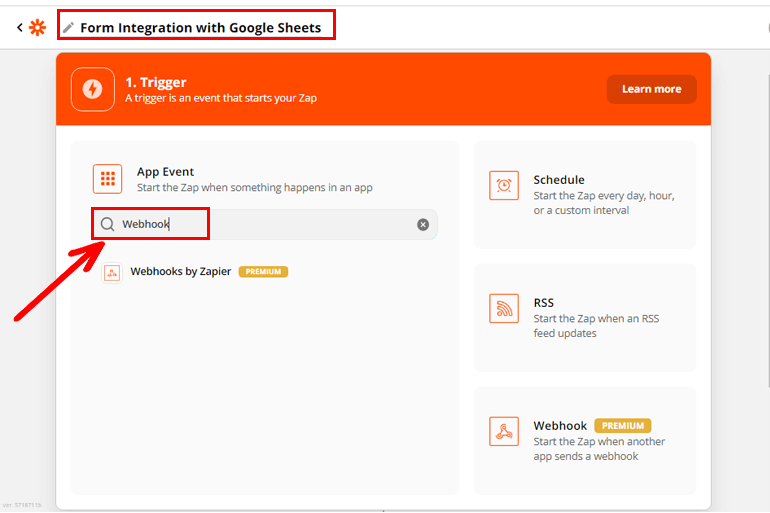
Następnie musisz wybrać Zdarzenie wyzwalające . Wybierz opcję Catch Hook z menu rozwijanych, ponieważ umożliwia ona przechwytywanie informacji z wpisów formularza kontaktowego za pośrednictwem adresu URL Zapier. Następnie naciśnij przycisk Kontynuuj .
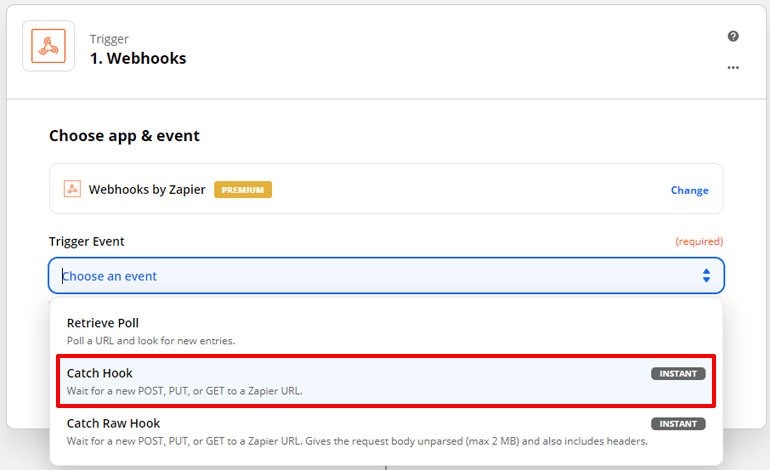
Ponownie skopiuj adres URL Webhooka i kliknij przycisk Kontynuuj .
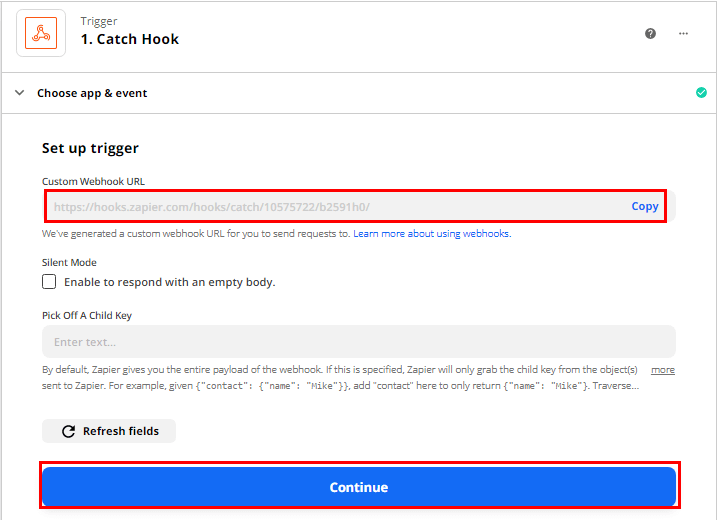
Teraz z pulpitu WordPress przejdź do Everest Forms >> Wszystkie formularze i kliknij formularz kontaktowy, aby go otworzyć.
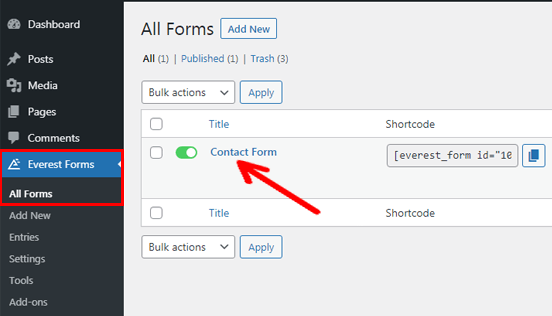
Następnie naciśnij zakładkę Integracje u góry. Ponieważ już zainstalowałeś i aktywowałeś dodatek Zapier na swojej stronie, zobaczysz Zapier w zakładce Integracje . Musisz włączyć opcję Zapier i wkleić skopiowany wcześniej adres URL Webhooka.
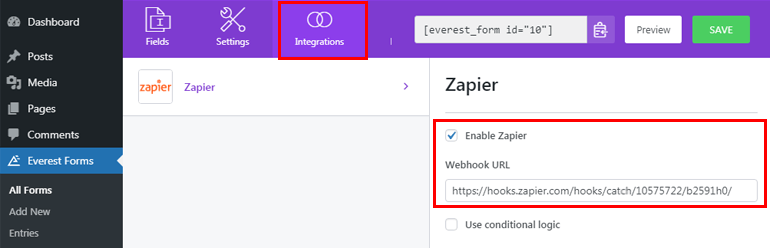
Co więcej, możesz również włączyć logikę warunkową, aby zastosować reguły warunkowe do wysyłania danych za pomocą Zapier. Na koniec nie zapomnij nacisnąć przycisku ZAPISZ u góry, aby zapisać wprowadzone zmiany.
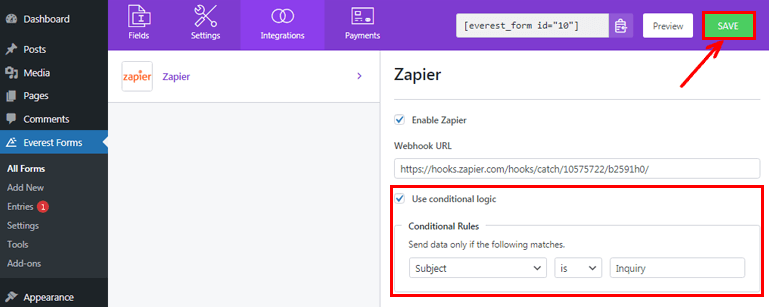
Przetestuj swój wyzwalacz
Zintegrowałeś swój formularz z Zapierem, ale nadal musisz potwierdzić, czy informacje w formularzu kontaktowym zostały przechwycone przez Webhook, czy nie. I właśnie dlatego musisz przetestować wyzwalacz.
W tym celu musisz wypełnić formularz kontaktowy lub możesz go wypełnić samodzielnie w celu przetestowania. Po otrzymaniu przykładowego wpisu formularza możesz nacisnąć przycisk Test trigger na Zapier.
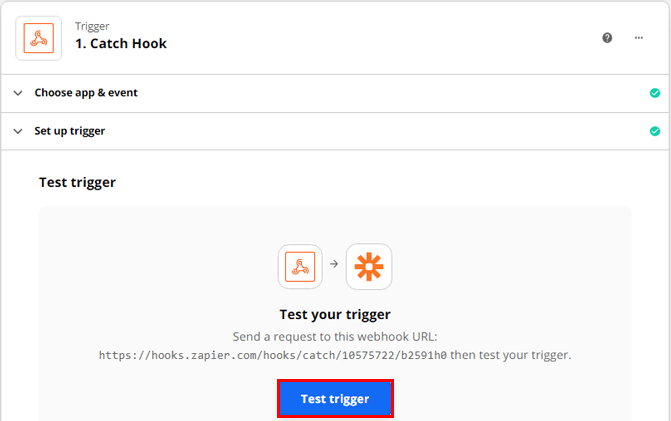
Niedługo po tym zostanie wyświetlony komunikat o treści Znaleźliśmy żądanie. Jeśli możesz zobaczyć wszystkie informacje wypełnione w formularzu, pomyślnie skonfigurowałeś wyzwalacz. Możesz więc kliknąć przycisk Kontynuuj , aby przejść do następnego kroku.
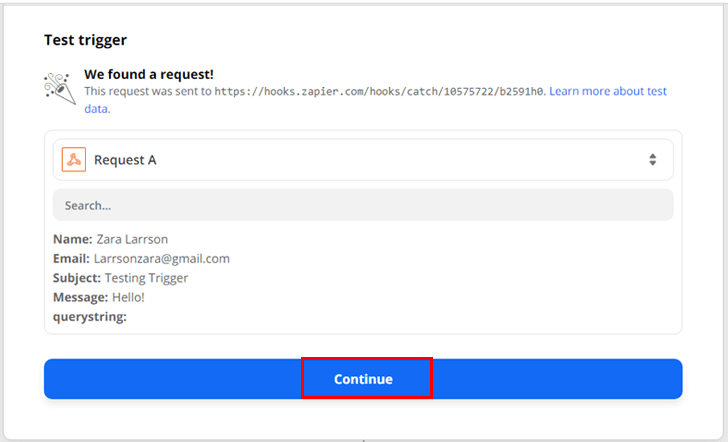
iii. Skonfiguruj aplikację Arkusze Google w Zapier
Udało Ci się zintegrować Everest Forms i Zapier, ale musisz także połączyć aplikację Arkusze Google z Zapier. Zasadniczo Zapier działa jak pomost łączący Twoje formularze z Arkuszami Google.
Konfigurację Arkuszy Google w Zapier można wykonać w następujących czterech krokach:
Wybierz aplikację i wydarzenie
Po przetestowaniu wyzwalacza przejdziesz do następnego kroku, tj. do skonfigurowania akcji. Wyszukaj aplikację Arkusze Google i wybierz ją.
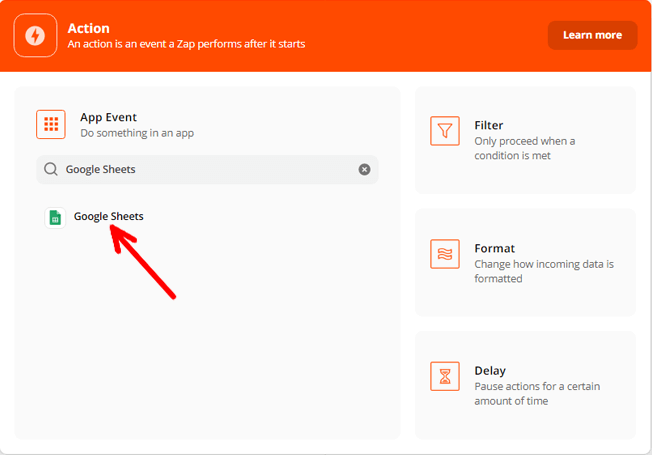
Następnie kliknij menu rozwijane na karcie Zdarzenie akcji , aby wybrać spośród różnych opcji zdarzeń. Tutaj musisz wybrać opcję Utwórz wiersz arkusza kalkulacyjnego . Następnie kliknij przycisk Kontynuuj .
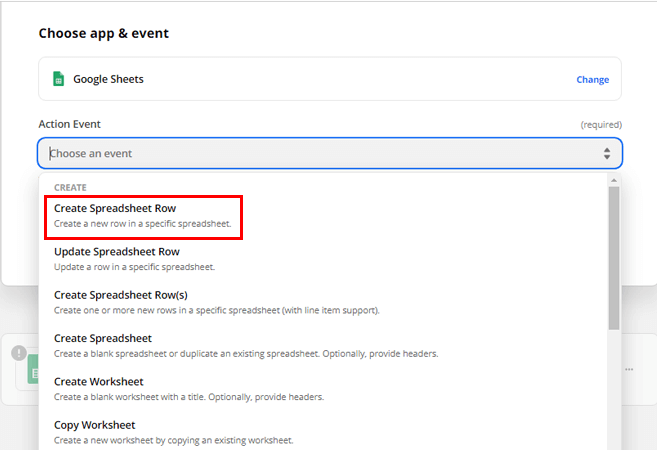
Wybierz konto
Następnie musisz zalogować się na swoje konto Google, aby połączyć się z Arkuszami Google. Aby kontynuować, musisz zezwolić Zapierowi na dostęp do Twojego konta Google.
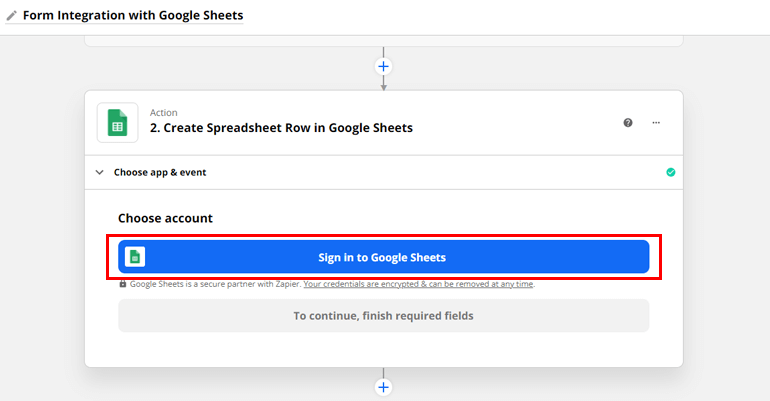
Następnie możesz przejść do kroku akcji tworzenia wiersza arkusza kalkulacyjnego.
Skonfiguruj akcję
Zanim skonfigurujesz działanie, musisz przejść do arkusza kalkulacyjnego Google i utworzyć wiersz nagłówka z nazwami kolumn. Musisz upewnić się, że nazwy kolumn w Arkuszach Google są zgodne z polami formularza kontaktowego, aby nie napotkać trudności podczas pobierania stamtąd informacji.
Upewnij się również, że nazwałeś swój arkusz kalkulacyjny Google i zapamiętaj numer arkusza, ponieważ będzie on potrzebny w dalszej części tego kroku.
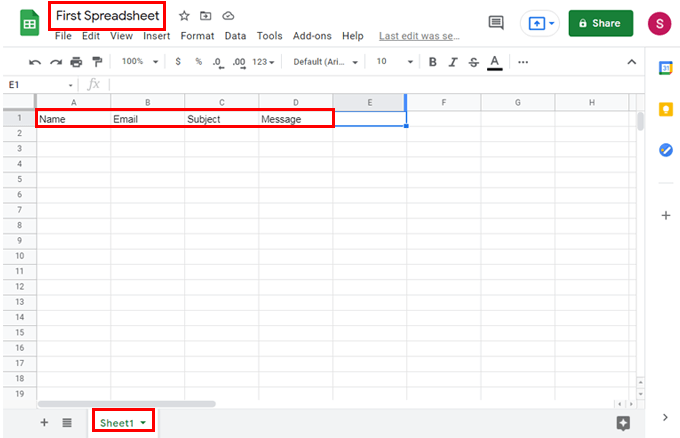
Teraz w oknie Zapier możesz wybrać Mój Dysk Google na karcie Dysk , ponieważ tam znajduje się Twój arkusz kalkulacyjny.
Na karcie Arkusz kalkulacyjny wybierz nazwę utworzonego właśnie arkusza kalkulacyjnego Google.
Na karcie Arkusz wybierz Arkusz1. Wkrótce potem wyświetli się z nazwami kolumn dostępnymi w Twoich Arkuszach Google.
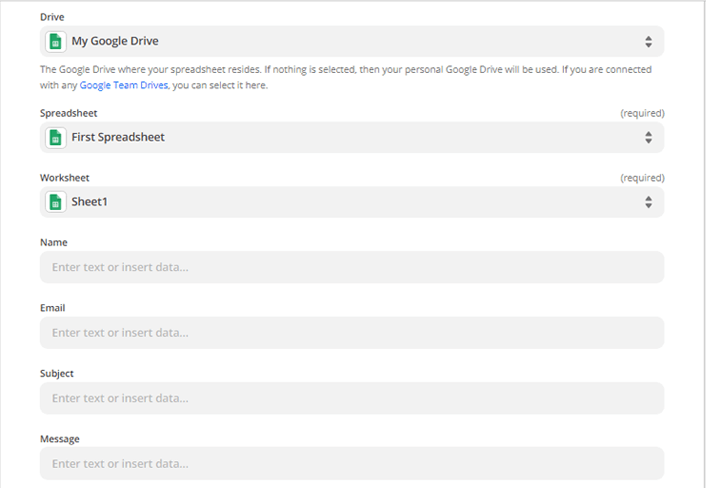
Teraz możesz łatwo pobrać odpowiednie informacje ze swoich formularzy.
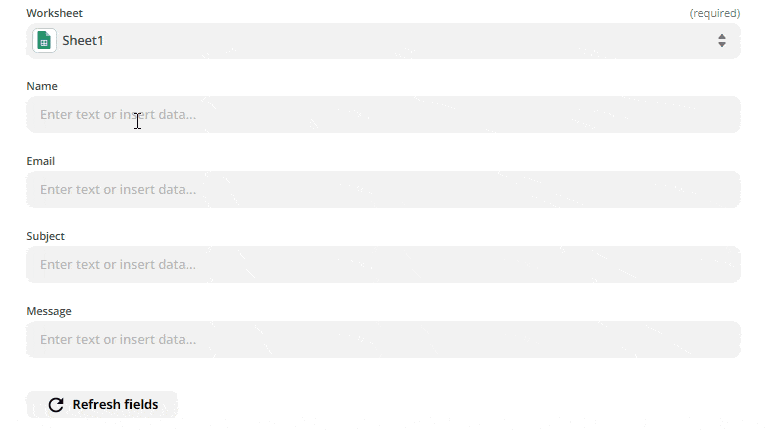
Po zakończeniu pobierania informacji kliknij przycisk Kontynuuj .
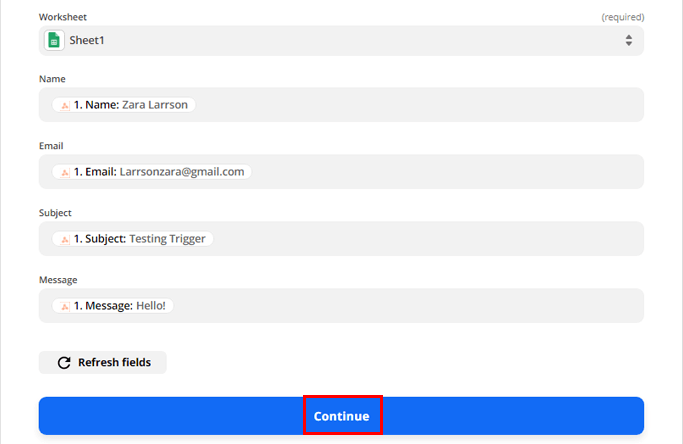
Działanie testowe
Musisz również sprawdzić, czy Twój Zap działa dobrze, czy nie, więc kliknij przycisk Testuj i kontynuuj .
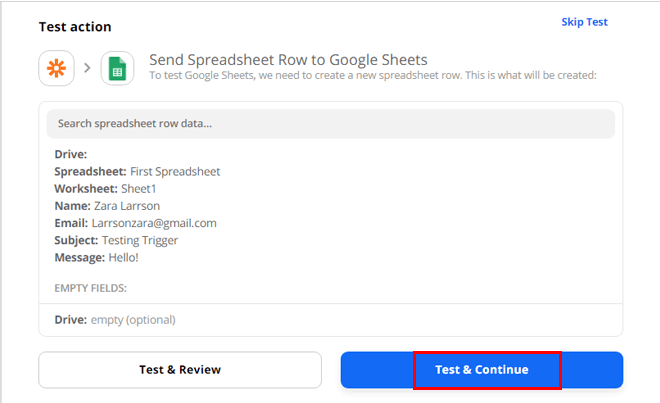
Następnie przejdź do arkusza kalkulacyjnego Google, aby sprawdzić, czy dane zostały przeniesione. Widać, że informacje zostały pomyślnie wciągnięte do arkuszy.
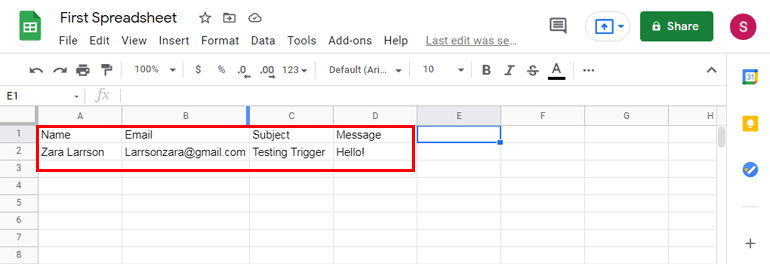
Wreszcie skończyłeś z procesem. Teraz Twój Zap jest gotowy i jedyne, co musisz zrobić, to włączyć Zap .
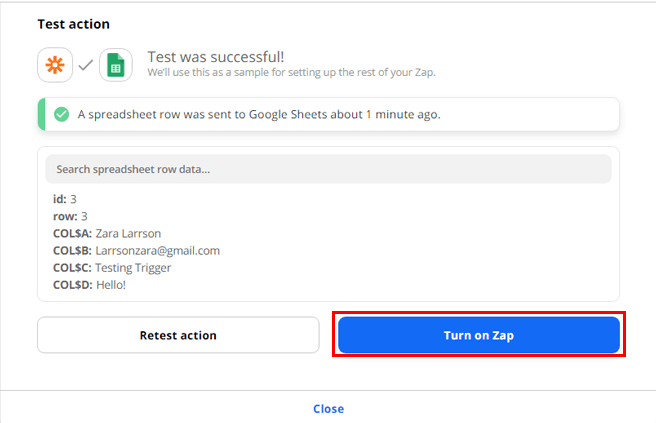
Gratulacje! Udało Ci się zintegrować formularz kontaktowy z Arkuszem kalkulacyjnym Google za pośrednictwem Zapier. Teraz za każdym razem, gdy odwiedzający prześlą formularz, dane formularza zostaną automatycznie pobrane do Twojego arkusza kalkulacyjnego Google.
Zawijanie
Everest Forms to prawdopodobnie najlepsza dostępna wtyczka do tworzenia formularzy. Jednak ta wtyczka nie ogranicza się do tworzenia profesjonalnie wyglądających formularzy i zarządzania wpisami z pulpitu nawigacyjnego. Umożliwia również bezproblemowe wysyłanie wpisów z formularza kontaktowego do Arkusza kalkulacyjnego Google za pomocą niesamowitego dodatku Arkusze Google i dodatku Zapier.
Zapisując wpisy formularzy WordPress w Arkuszu kalkulacyjnym Google, możesz odkryć kilka korzyści. Możesz organizować i analizować swoje dane w celu podejmowania świadomych decyzji. Ponadto umożliwia członkom zespołu dostęp i monitorowanie danych formularza bez logowania się do pulpitu WordPress.
Spodziewamy się, że możesz teraz łatwo wysyłać swoje wpisy formularzy WordPress do Arkuszy Google za pomocą spektakularnych wtyczek WordPress, takich jak Everest Forms. Jeśli uznałeś ten samouczek za pomocny, nie zapomnij go udostępnić.
I nie zapomnij zapoznać się z naszym artykułem o tym, jak utworzyć formularz rejestracyjny i formularz podania o pracę w WordPressie, jeśli potrzebujesz ich na swojej stronie.
Przejrzyj również nasz blog, aby znaleźć podobne artykuły i obserwuj nas na Twitterze i Facebooku, aby być na bieżąco.
